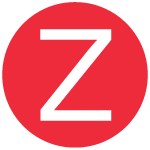Por que enviar o sms com zabbix?
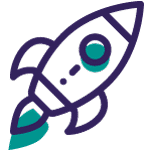
rápido
Sem alterações
alertas
Como enviar SMS com Zabbix?
É simples e rápido integrar a Comtele em sua instalação do Zabbix.
Disponibilizamos um passo a passo de como realizar a integração.
1. Configurando o script
Baixe o arquivo sms_comtele.py clicando aqui
atenção, não copie o código ao lado devido a problemas com codificação das aspas.
suba ele no seu servidor, alterando o parâmetro __api_key pela sua chave comtele
Em seguida, vá para o caminho: /usr/lib/zabbix/alertscripts/ e salve o código ao lado como sms_comtele.py
Execute este comando
chown zabbix:zabbix sms_comtele.py para alterar o usuário e o grupo de execução do.
Por fim, atribua permissão de execução no script com o seguinte comando:
chmod +x sms_comtele.py
2. Validando o funcionamento
Para testar o script, execute o seguinte comando:
./sms_comtele.py DDD+Telefone . “teste sms comtele”
Você terá o seguinte retorno, ao testar o script:
{“Success”:true,”Object”:null,”Message”:”A requisição de envio foi encaminhada para processamento com sucesso. Você poderá acompanhar o status pelos relatórios.”}
O comando de teste acima, enviará para o telefone inserido no teste, o conteúdo “teste sms comtele”.
Neste script, o conteúdo da mensagem que será enviada pelo Zabbix, será o conteúdo completo do evento de erro, você também pode substituir apenas pelo titulo do evento trocando o valor sys.argv[3] por sys.argv[2]
* Caso o retorno seja syntaxerror: invalid syntax, tente instalar a biblioteca de requests do python no ambiente
apt-get install python-requests
3. Configurando os alertas
Clique no menu:
“Administração” > “Tipos de mídias”.
Na tela “Tipos de mídias”, clique no botão “Criar tipo de mídia”, e em seguda, insira o nome Notificação SMS Comtele no campo “Nome”, selecione a opção “Script” no campo “Tipo”, insira o nome sms_comtele.py
* caso tenha alterado o nome do script, insira o nome alterado neste campo, caso contrário o Zabbix não encontrará seu script
No campo “Nome script” , na seção “Parâmetros do script”, clique na opção “Adicionar” três vezes, insira o conteúdo das variáveis como demonstrado na imagem ao lado.
No primeiro campo, insira o parâmetro {ALERT.SENDTO}, no segundo {ALERT.SUBJECT} e por fim no terceiro {ALERT.MESSAGE}
Por fim, não esqueça de marcar a opção “Ativo”, feito isto, clique no botão “Adicionar”
4. Definindo os destinatários
Clique no menu:
“Administração” > “Usuários”
Na tela “Usuários” clique no usuário para adicionar o novo tipo de mídia para receber os alertas.
Selecione o seu usuário e clique na opção “Mídia” e a seguir em “Adicionar”.
Selecione a opção “Notificação SMS Comtele” no campo “Tipo”, em “Enviar para”, insira o número de telefone que receberá o alerta, respeitando o formato, DDD+Telefone.
Na seção “Usar severidade”, selecione de acordo com o tipo de evento que deseja ser enviado por SMS.
Por fim, não esqueça de marcar a opção “Ativo” para ativar o funcionamento do alerta, feito isto, clique no botão “Adicionar” .
#!/usr/bin/env python# -*- coding: utf-8 -*-
import requests
import sys
import json
mobile_number = sys.argv[1]
zabbix_msg = sys.argv[3]
__api_key = ‘xxxxxxxx-xxxx-xxxx-xxxx-xxxxxxxxxxxx’
url = “https://sms.comtele.com.br/api/v2/send”
payload = “{‘Receivers’:’%s’,’Content’:’%s’}” % (mobile_number, zabbix_msg)
headers = {
‘content-type’: ‘application/json’,
‘auth-key’: __api_key
}
response = requests.request(“POST”, url, data=payload, headers=headers)
content = response.content.decode(‘utf-8’)
return_msg = (content).encode(‘utf-8’).strip()
print(return_msg)
zabbix@zabbix: /# ./sms_comtele.py DDD+Telefone . “teste sms comtele”
{“Success”:true,”Object”:null,”Message”:”A requisição de envio foi encaminhada para processamento com sucesso. Você poderá acompanhar o status pelos relatórios.”}
zabbix@zabbix: /# ./sms_comtele.py DDD+Telefone . “teste sms comtele”
{SyntaxError: invalid syntax}
zabbix@zabbix: /# apt-get install python-requests
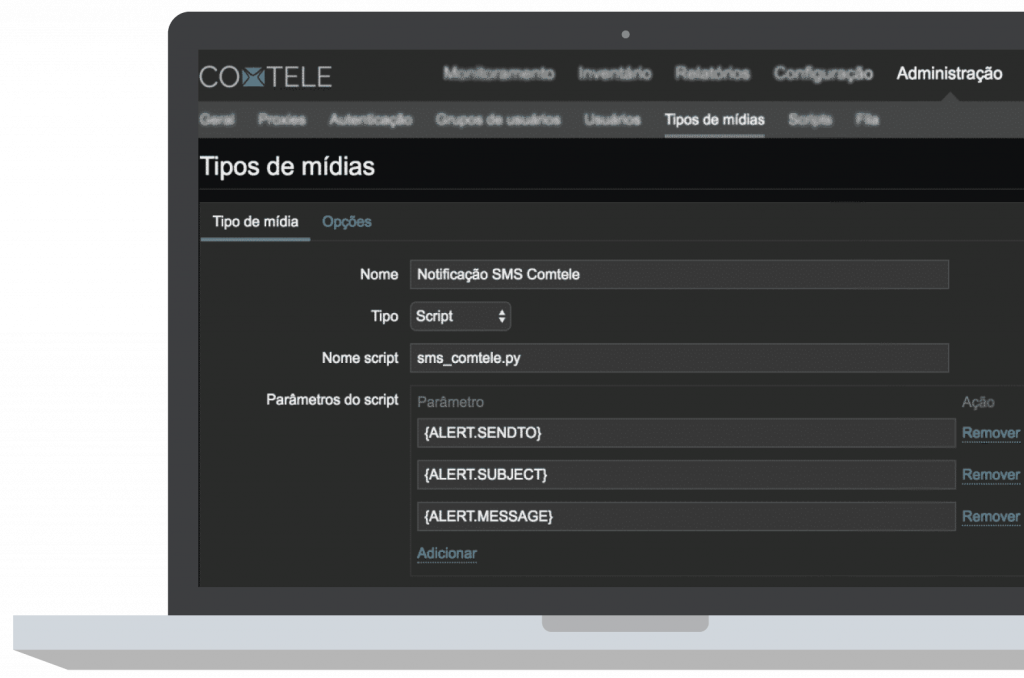
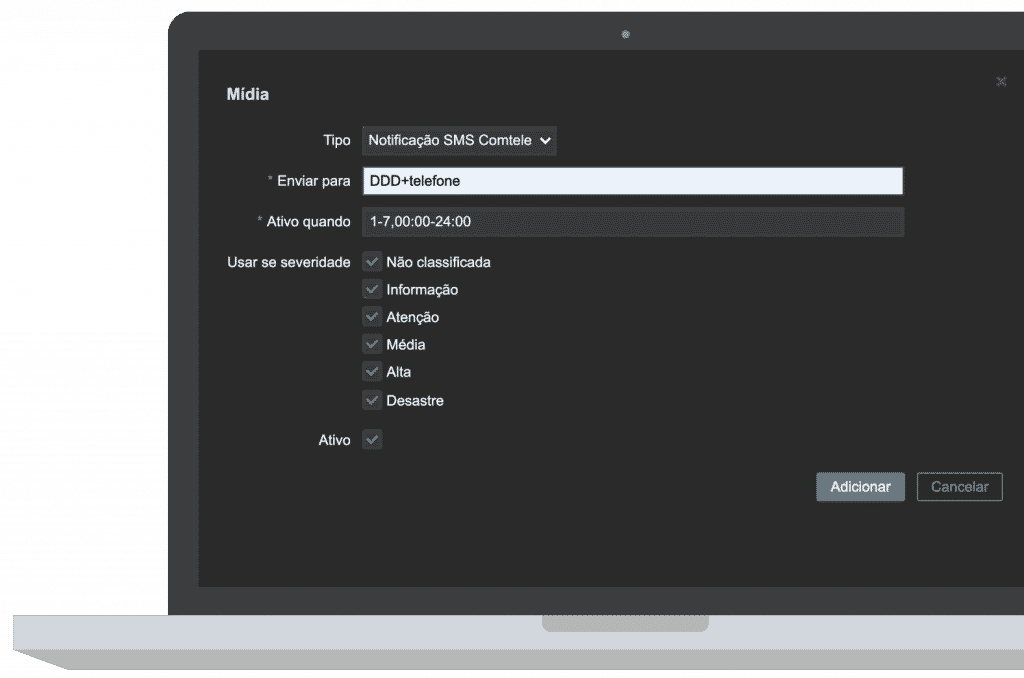
Crie uma conta teste grátis
Criar uma conta teste
comece agora mesmo!
1. preencha seus dados ao lado
2. valide o token enviado ao seu telefone
3. receba em seu email os dados de acesso
4. acesse sua conta com todas as funcionalidades e recursos liberados e dez créditos para testar a Comtele como quiser!
Legal! Agora precisamos validar seu telefone
Será enviado um token para o telefone informado
Deseja continuar?
boa notícia!
sua conta foi criada com sucesso, todos os dados e instruções de acesso foram enviados no seu email, caso não tenha recebido verifique sua caixa de spam e aproveita para marcar a gente como confiável para receber os próximos emails tudo bem?
acessar painel sms© 2024 comtele a messaging company
© 2024 comtele a messaging company